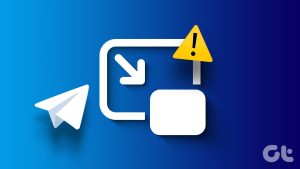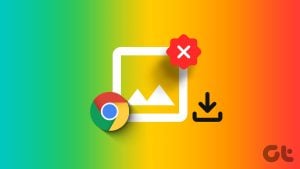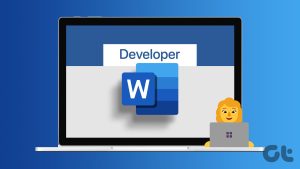시장 출시는 늦었지만 Disney+ 스트리밍 서비스는 순조롭게 시작되었습니다. 이 회사는 유명한 디즈니 쇼, 영화, 마블 콘텐츠 등을 제공합니다. Disney+ 콘텐츠는 대형 화면에서 가장 잘 즐길 수 있지만 스마트 TV에서 작동하지 않는 앱은 경험을 망칠 수 있습니다. Google TV에서 Disney Plus가 작동하지 않는 문제를 해결하는 가장 좋은 방법은 다음과 같습니다.

Disney+ 콘텐츠는 회사 플랫폼 전용이므로 경쟁 서비스에서 동일한 콘텐츠를 찾아 스트리밍할 수 없습니다. Google TV에서 Disney+ 결함을 해결하려면 아래 문제 해결 방법을 사용하는 것 외에는 옵션이 없습니다.
1. 네트워크 연결 확인
대부분의 Disney+ 타이틀은 4K 해상도로 제공됩니다. 따라서 Google TV를 완벽하게 스트리밍하려면 고속 Wi-Fi 네트워크에 연결해야 합니다.
Google TV에 이더넷 포트가 있는 경우 고속 인터넷 연결을 위해 이를 활용하세요. 또한 최고의 이더넷 어댑터 중 하나를 구입하여 Google Chromecast에서 동일한 기능을 즐길 수도 있습니다.
Google TV가 Wi-Fi에 연결되지 않으면 문제 해결 가이드를 확인하여 문제를 해결하세요.
2. Google TV 재부팅
고급 요령을 살펴보기 전에 Google TV를 재부팅하고 다시 시도해 보세요.
1 단계: 전원 버튼을 길게 누르고 전원 끄기 메뉴에서 TV를 종료하세요.
2 단계: 전원 플러그를 뽑고 잠시 후 TV를 켜세요.
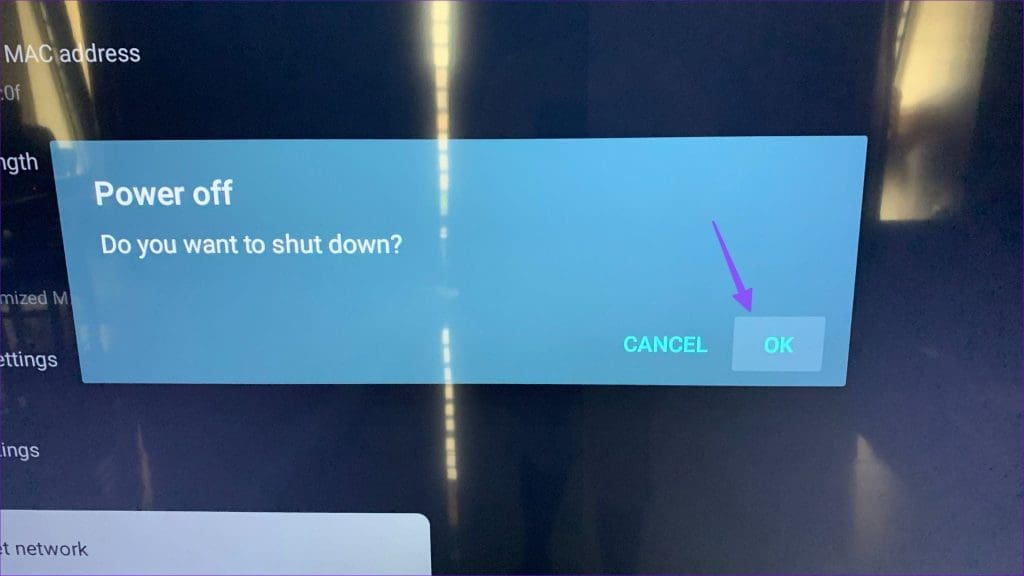
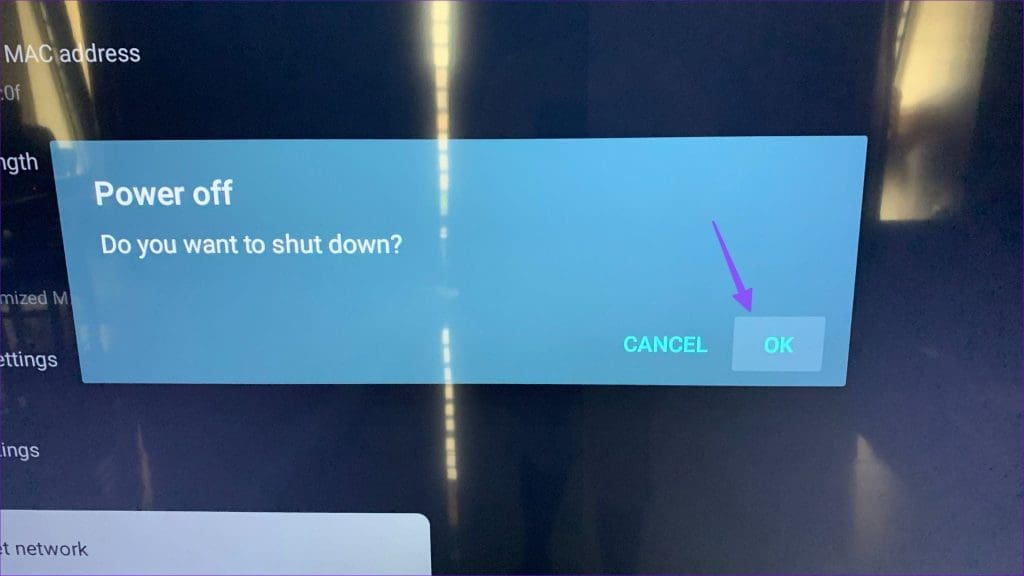
완료되면 Disney+를 실행하여 좋아하는 타이틀을 플레이해 보세요.
3. 디즈니+ 플랜을 확인하세요
Disney+는 유료 스트리밍 서비스이며 신규 가입 시 무료 평가판이 제공되지 않습니다. 말할 필요도 없이, 오래된 결제 정보로 인해 구독이 만료된 경우 Disney+ 콘텐츠를 시청할 수 없습니다.
1 단계: 웹에서 Disney+로 이동하여 계정 세부정보로 로그인하세요.
2 단계: 귀하의 계정으로 이동하여 구독 메뉴에서 Disney+를 선택하세요.
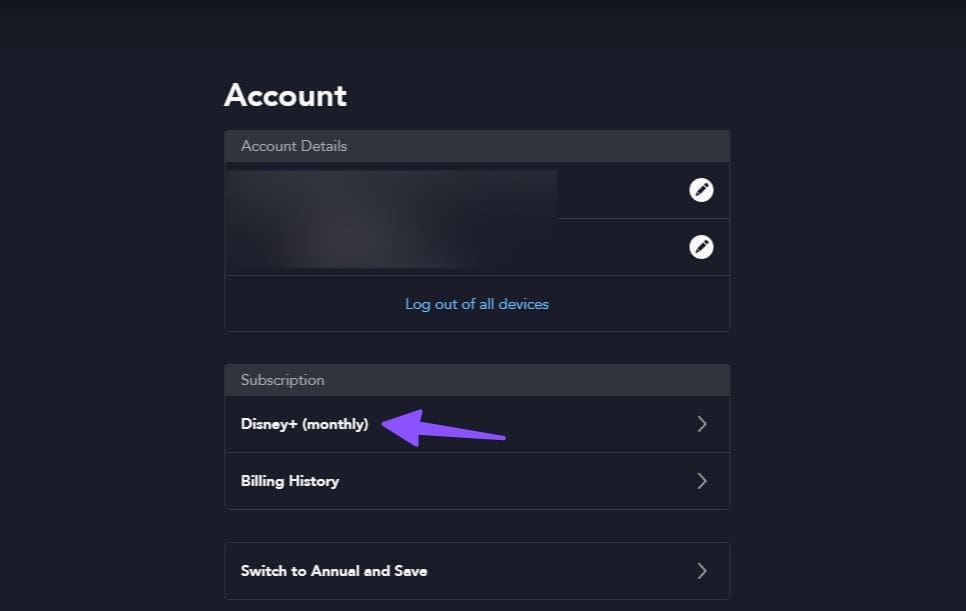
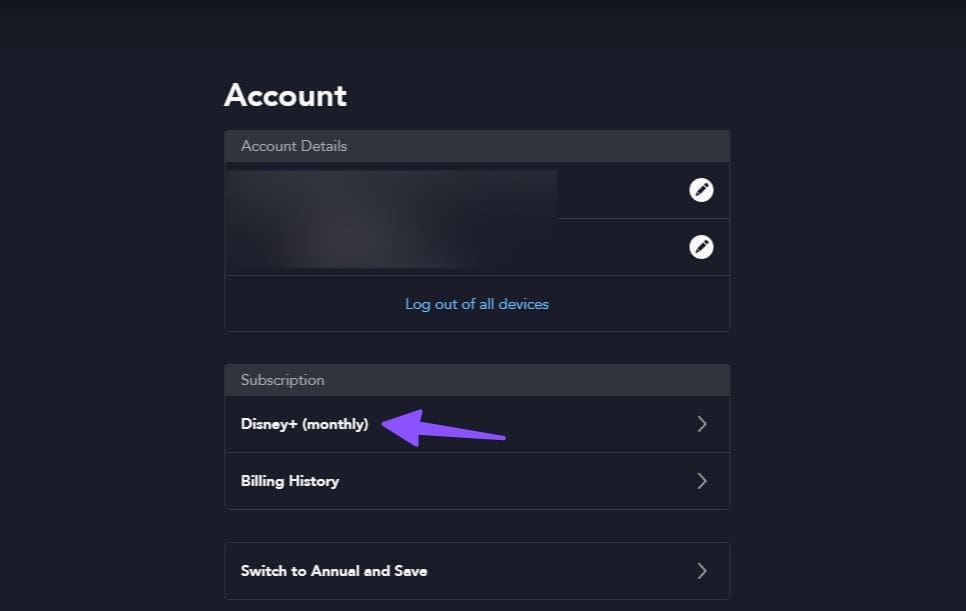
결제 세부정보를 업데이트하고 구독을 활성화하면 됩니다.
4. 동시접속 확인
Disney+ 플랜에는 3개의 동시 연결이 제공됩니다. Disney+ 계정 세부정보를 친구 및 가족과 공유하면 서비스의 기기 한도에 도달할 수 있습니다. 모든 기기에서 로그아웃하고, 계정 비밀번호를 변경하고, 무단 접근을 방지해야 합니다.
1 단계: 웹에서 Disney Plus 계정으로 이동하세요.
2 단계: 계정 세부 정보 메뉴에서 모든 장치에서 로그아웃을 선택합니다.
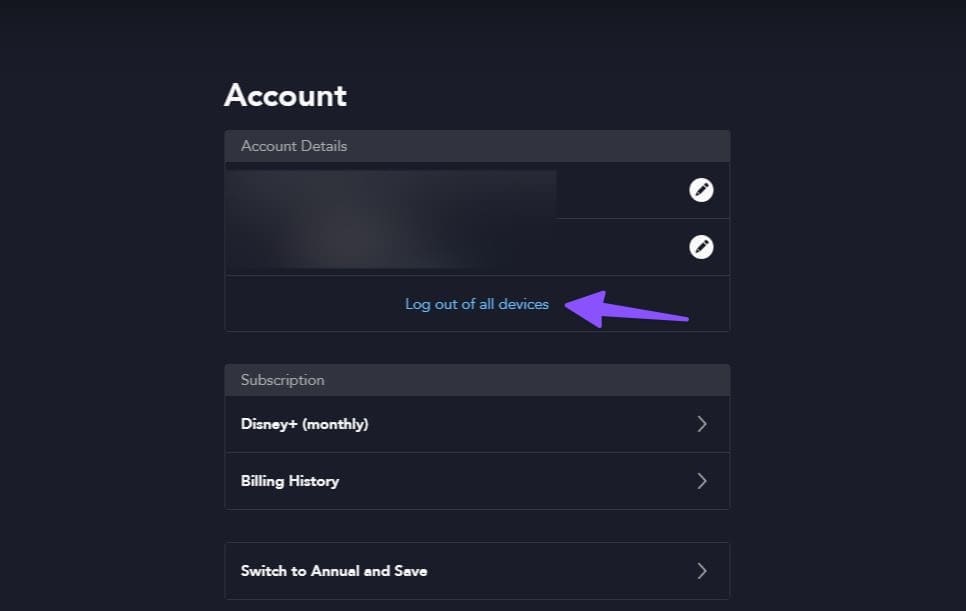
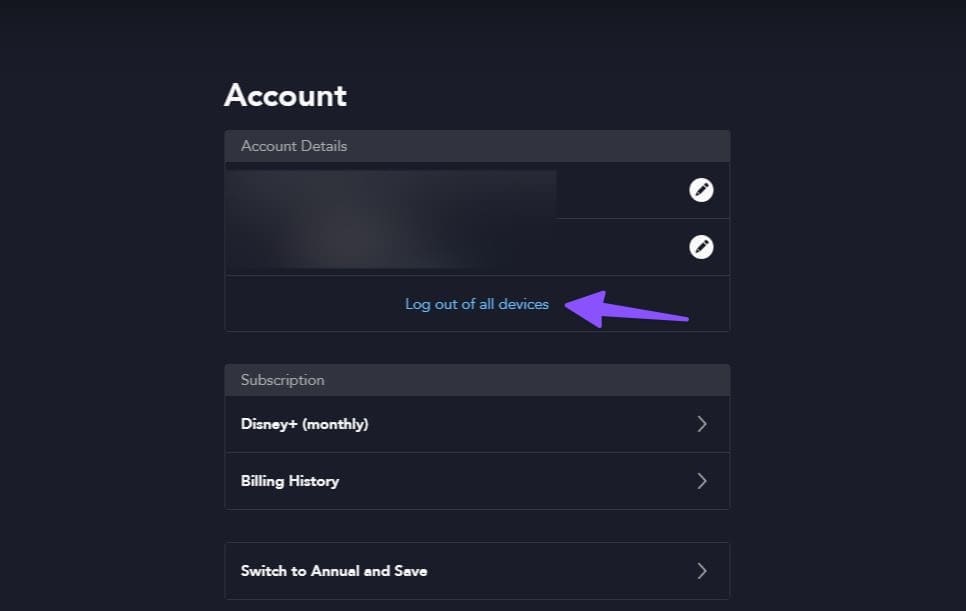
5. 디즈니+ 강제 종료
Google TV 또는 Chromecast에서 Disney+ 앱을 강제 실행하고 다시 시도할 수 있습니다.
1 단계: 홈 화면에서 Google TV 설정으로 이동하세요.
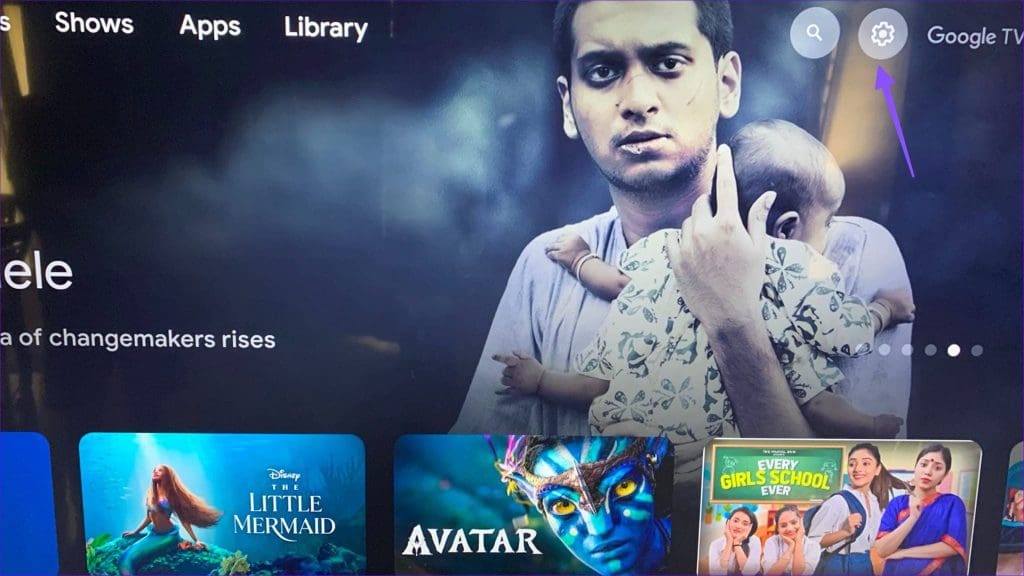
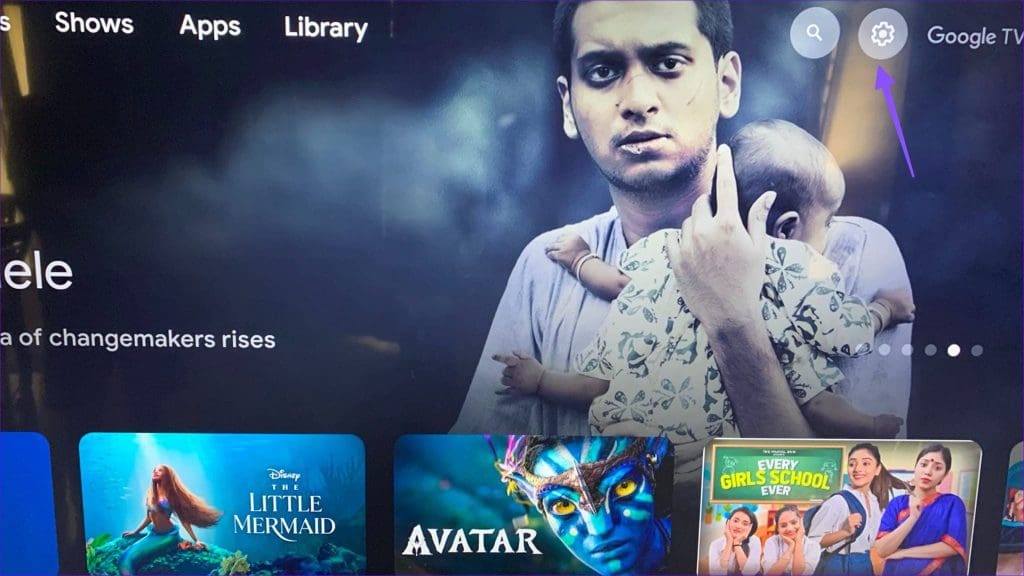
2 단계: 앱으로 스크롤합니다.
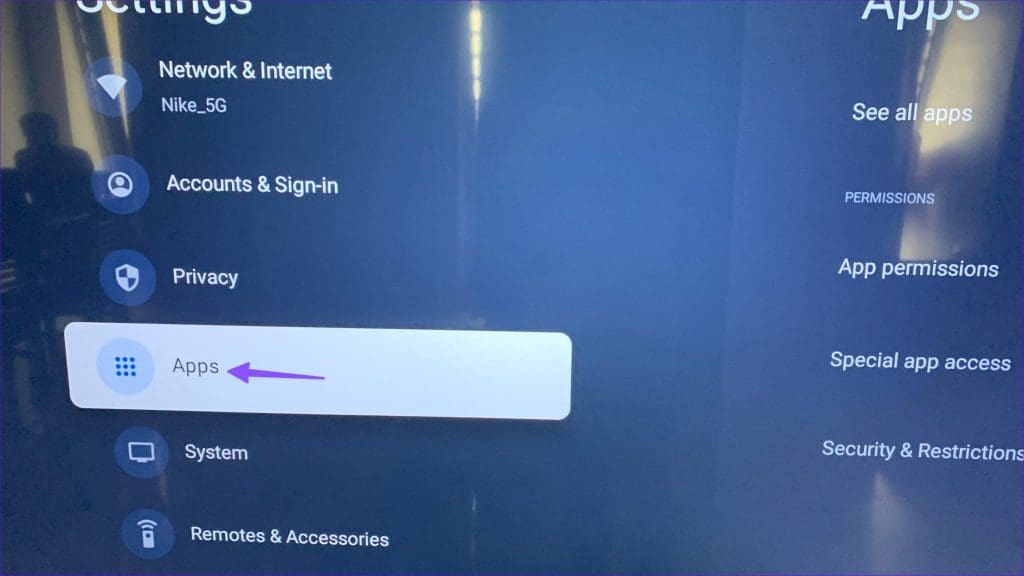
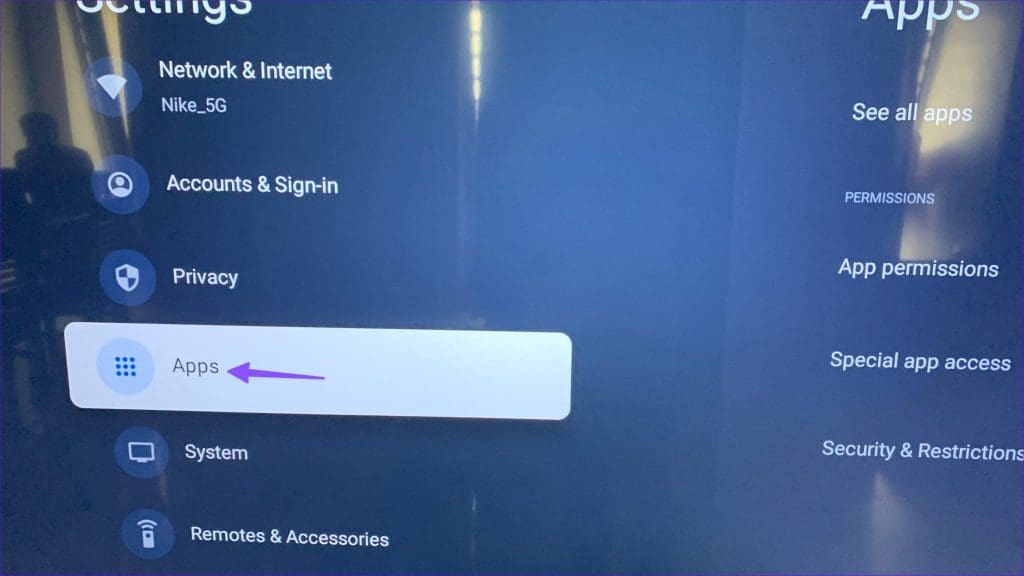
3단계: 디즈니+를 선택하세요.
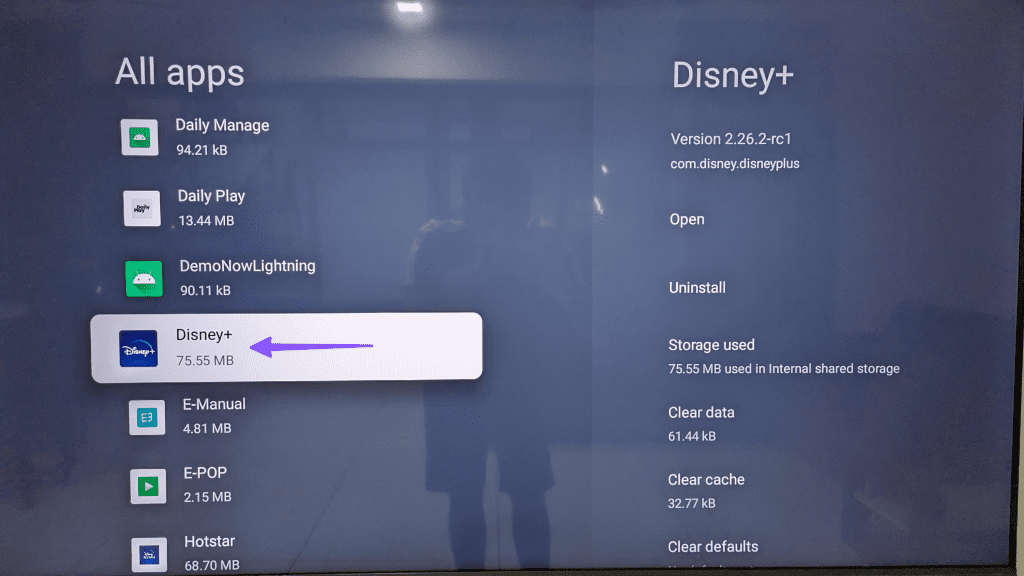
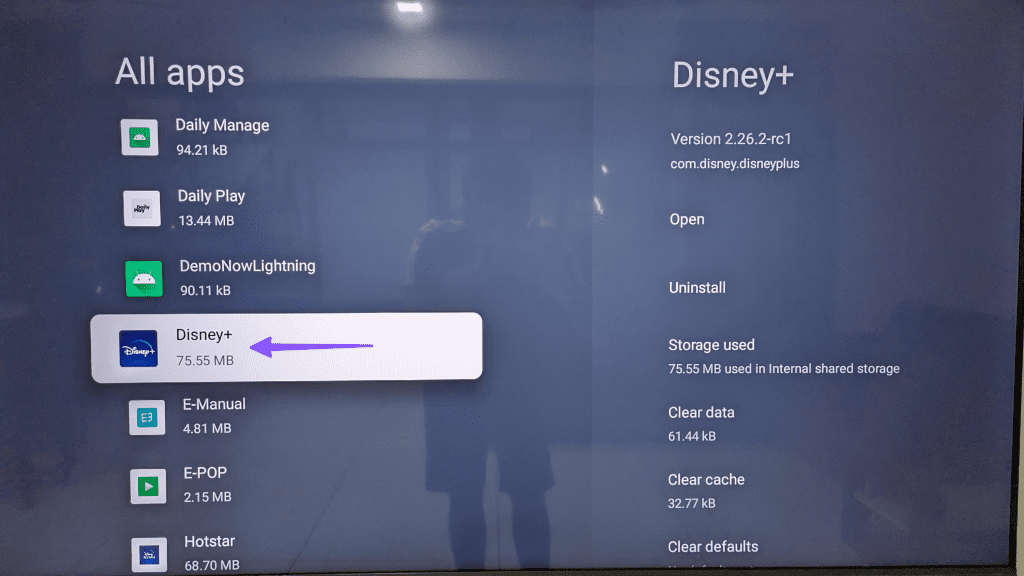
4단계: 강제 종료를 탭하세요.
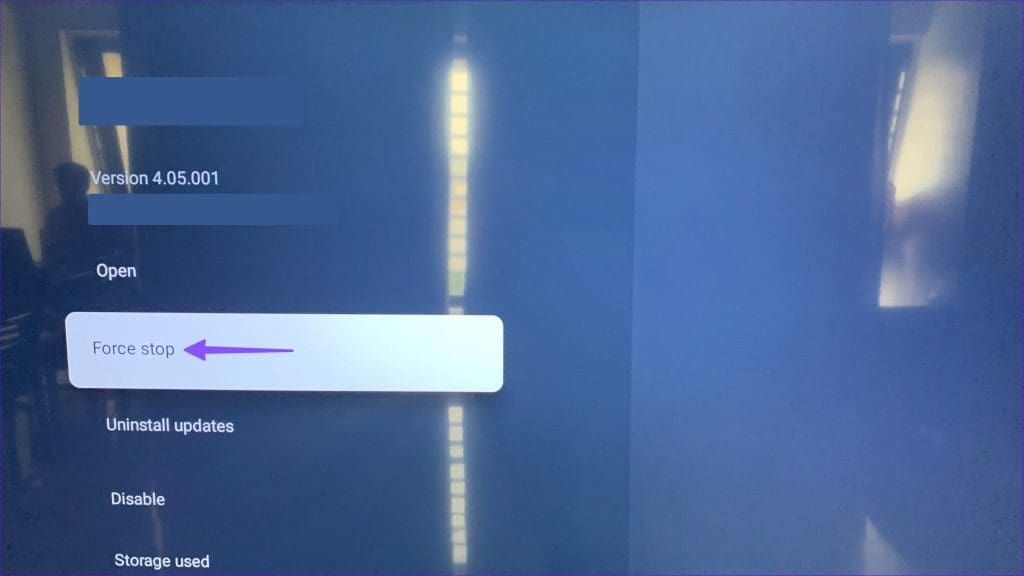
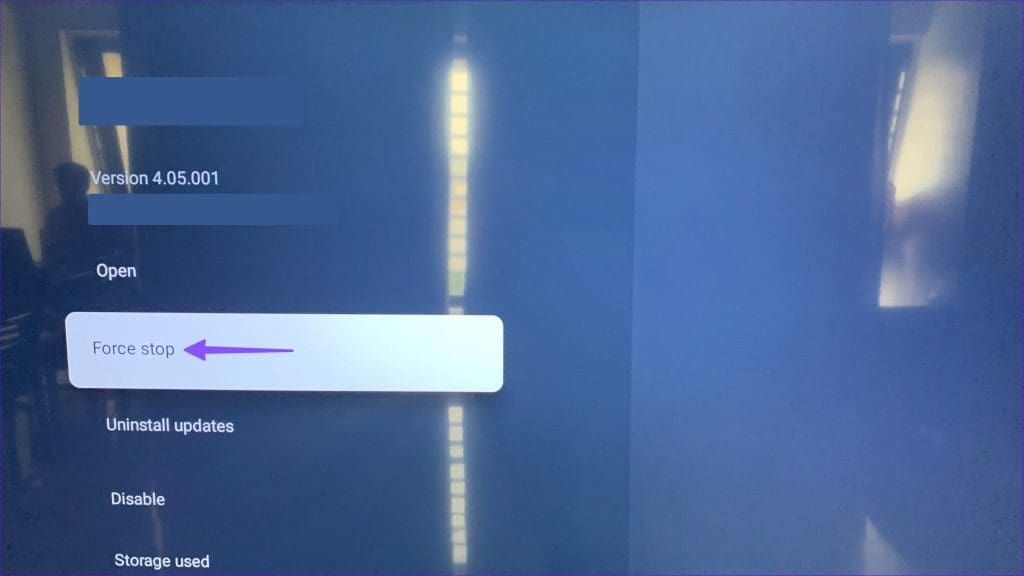
6. VPN 비활성화
Disney+ 서비스는 일부 지역에서만 제공됩니다. Google TV에 VPN 네트워크를 설정한 경우 기기의 IP 주소가 조정됩니다. Disney+는 새로운 위치를 감지하고 콘텐츠 액세스를 차단할 수 있습니다. VPN을 비활성화하고 다시 시도해야 합니다.
7. Disney+ 캐시 지우기
Disney+는 앱 성능을 개선하기 위해 백그라운드에서 캐시를 수집합니다. 앱이 손상된 캐시를 수집하는 경우 예상대로 작동하지 않을 수 있습니다. Disney+ 캐시를 지우고 다시 시도해야 합니다.
1 단계: Google TV 설정의 앱 메뉴로 이동하세요(위 단계 확인).
2 단계: 디즈니+로 스크롤하세요.
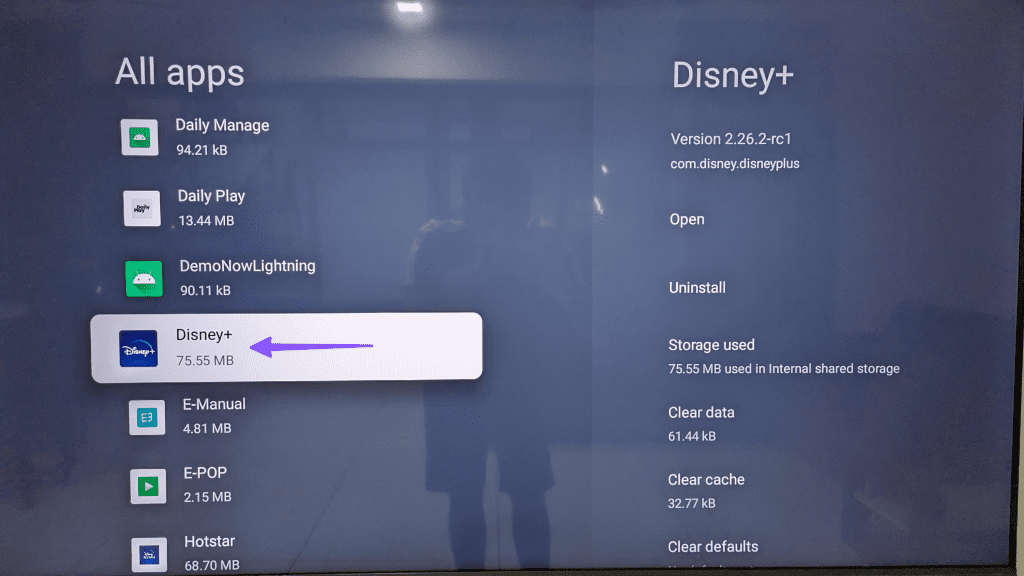
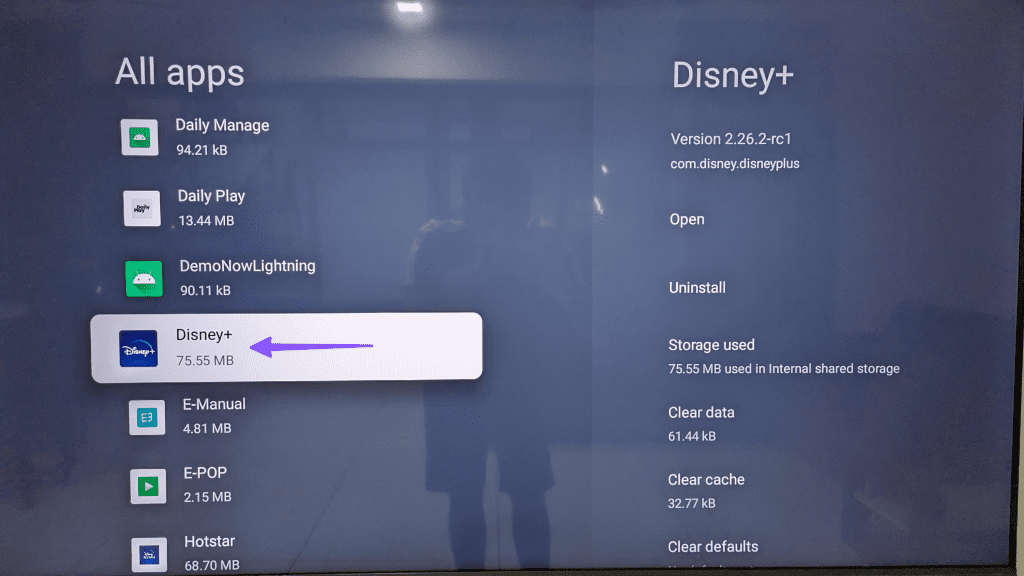
3단계: 캐시 지우기를 탭하세요.
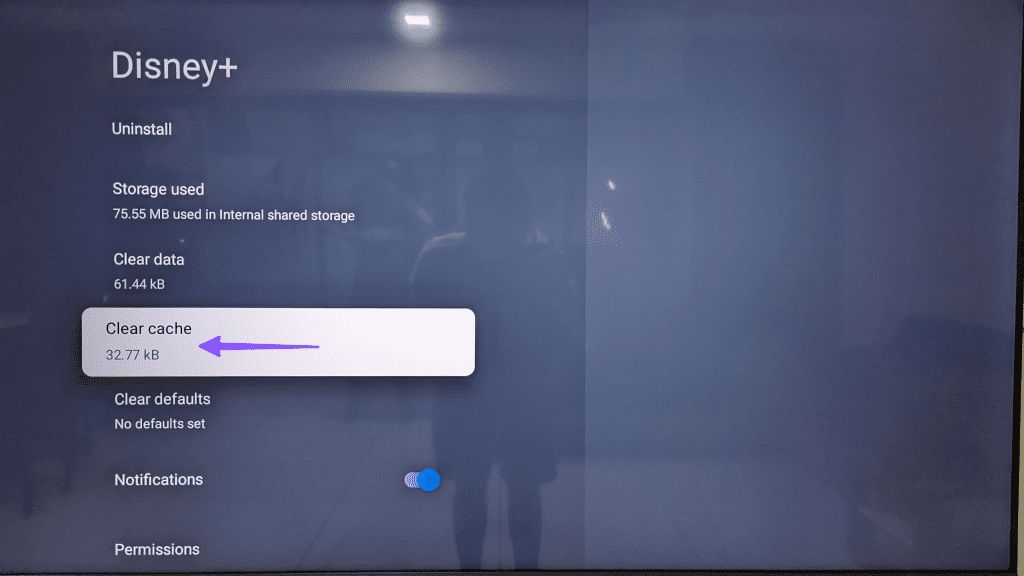
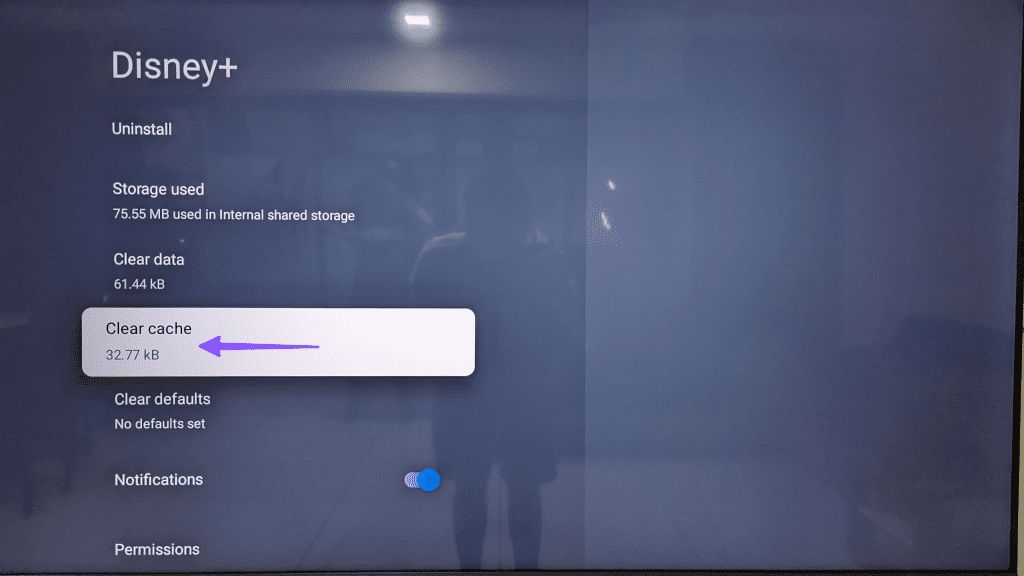
8. Disney+ 서버 확인
매우 기대되는 TV 프로그램이나 영화가 Disney+에 출시되면 서비스에 비정상적인 트래픽이 발생하여 다운될 수 있습니다. DownDetector로 가서 Disney+를 검색하여 문제를 확인할 수 있습니다. 가동 중단이 급증하고 Disney+ 문제에 대해 불평하는 사용자 의견이 나타날 수 있습니다.
9. 디즈니+ 업데이트
Disney는 성능을 개선하고 결함을 수정하기 위해 정기적으로 앱 업데이트를 출시합니다.
1 단계: Google TV에서 앱 메뉴로 이동합니다. Disney+ 앱 아이콘을 찾아 길게 누릅니다.
2 단계: 다음에 나타나는 프롬프트에서 세부 정보 보기를 선택합니다.
Disney+용 업데이트가 있으면 다운로드하고 다시 시도하세요.
10. 구글 TV 업데이트
오래된 Google TV OS는 Disney Plus가 Google TV에서 작동하지 않는 주된 이유일 수 있습니다.
1 단계: Google TV 설정을 열고 시스템으로 스크롤합니다.
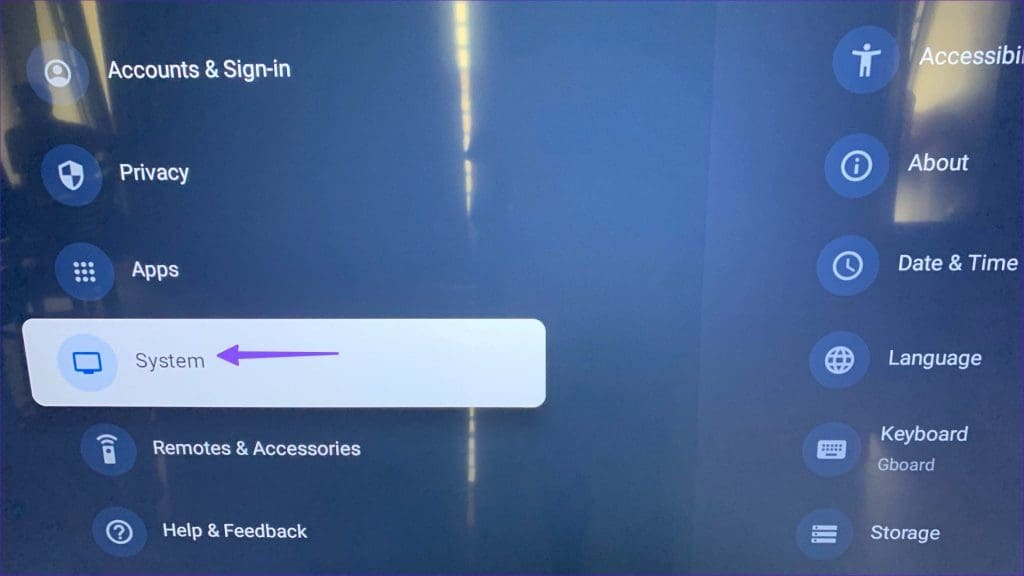
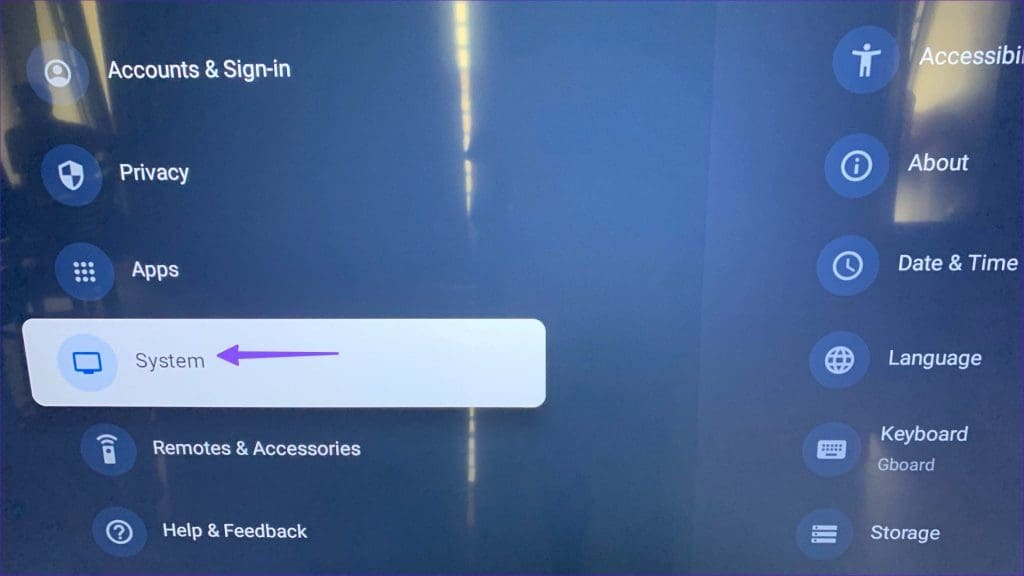
2 단계: 정보를 선택하고 최신 시스템 업데이트를 설치합니다.
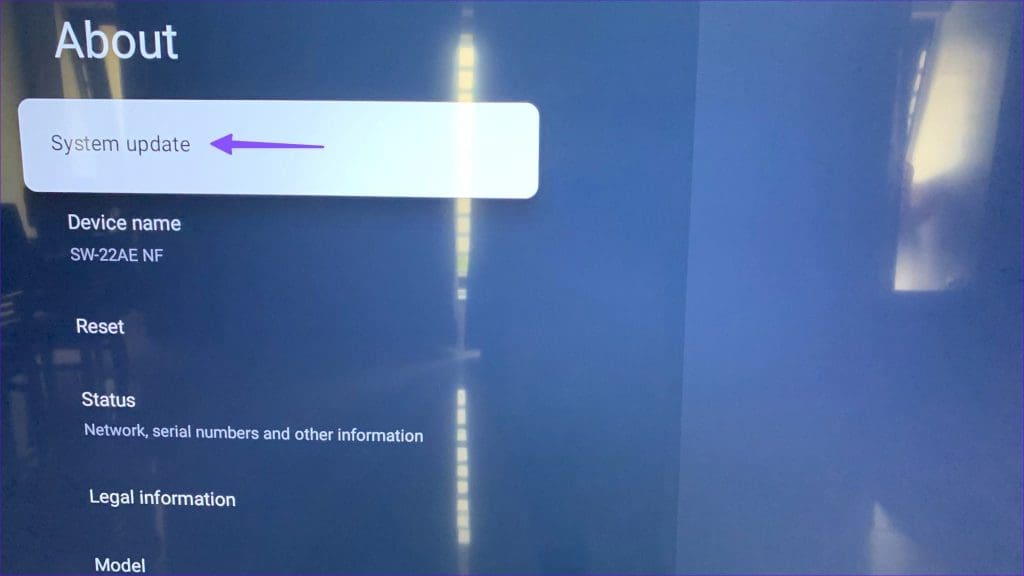
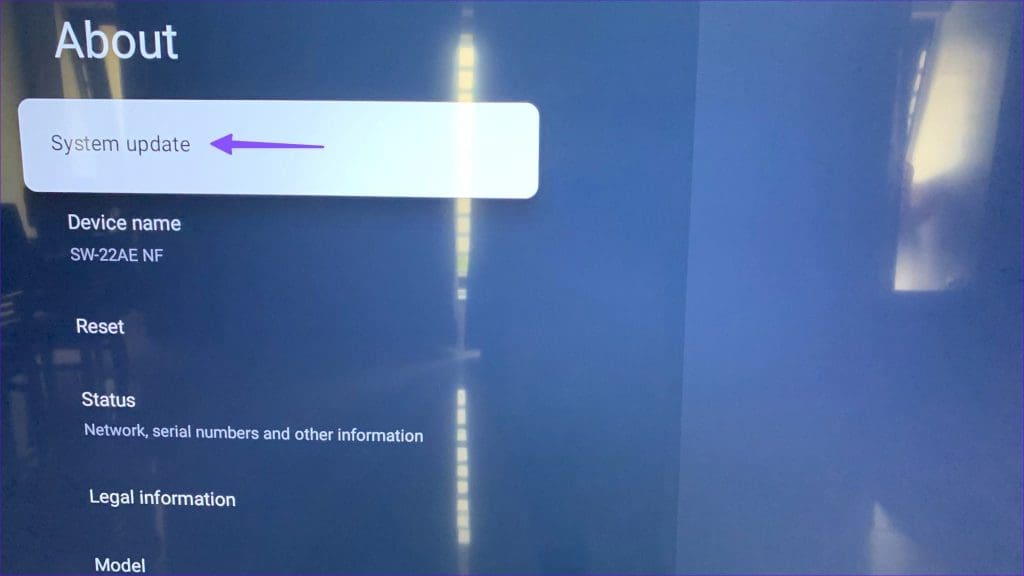
큰 화면에서 Disney+ 콘텐츠를 즐기세요
표준 Disney+ 요금제를 사용 중이라면 Disney 번들을 탐색하여 몇 달러를 더 내고 ESPN+와 Hulu를 잠금 해제하세요. 좋아하는 디즈니 영화를 보기 위해 휴대전화나 태블릿으로 전환하고 평균 이하의 스트리밍 환경에 만족하기 전에 위의 단계를 사용하여 Google TV에서 Disney+ 문제를 즉시 해결하세요.